Lösung: Öffnen Sie zunächst die zu bearbeitende Excel-Tabelle und wählen Sie dann die angegebene Zelle aus. Klicken Sie dann mit der rechten Maustaste und wählen Sie im Popup-Rechtsklickmenü die Option „Datum“. „Kategorie“ Wählen Sie einfach das angegebene Format unter „Typ“ aus.

Die Betriebsumgebung dieses Tutorials: Windows 7-System, Microsoft Office Excel 2007-Version, Dell G3-Computer.
Zunächst benötigen wir ein Formular zur Eingabe des Datums. Natürlich können Sie es auch beiläufig eingeben. Manchmal tritt das Problem auf, dass das eingegebene Datum 5-stellig wird. Bei dieser fünfstelligen Zahl handelt es sich nicht um eine gewöhnliche Zahl, sondern um einen Datumscode, da Excel das Datum automatisch in einen Code umwandelt. Abhängig vom Anzeigeformat kann es jedoch das Datumsformat oder das numerische Codeformat anzeigen.
Wir wählen zunächst eine Datumseingabezelle aus, wie im Bild gezeigt.
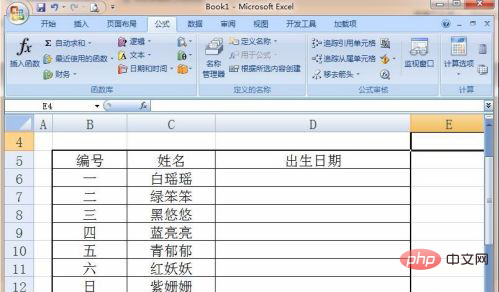
Dann geben wir das Datumsformat ein, 12.10.2017, das /-Symbol ist das Datumstrennzeichen, und klicken dann auf die Eingabetaste, wie im Bild gezeigt.
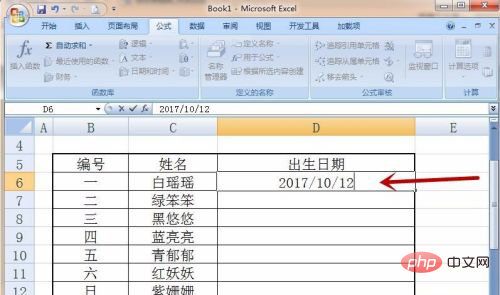
Dann wird in der entsprechenden Zelle eine 5-stellige Zahl angezeigt, die theoretisch das Datum sein sollte, wie im Bild gezeigt.
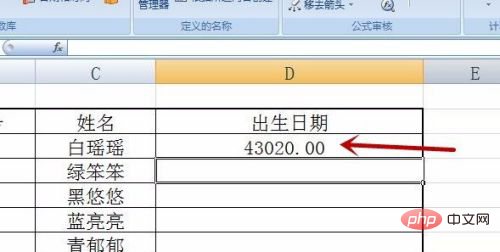
Wählen Sie alle Zellen aus, in die Sie das Datum eingeben möchten, und klicken Sie mit der rechten Maustaste, wie im Bild gezeigt.
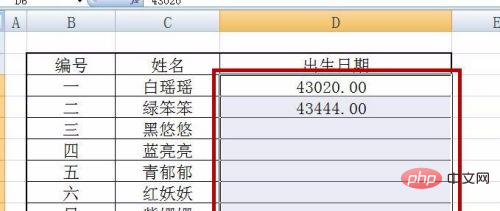
Klicken Sie dann auf der Registerkarte auf Zellen formatieren, wie im Bild gezeigt.
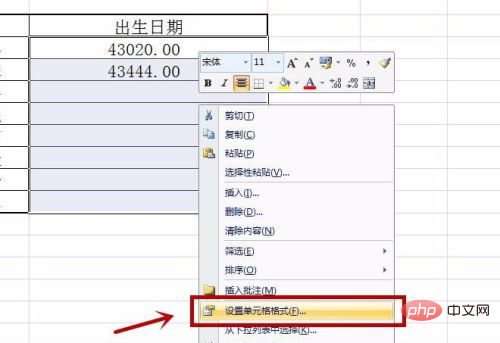
Danach können wir das Zellenformat des aktuellen Bereichs sehen, wie im Bild gezeigt, es handelt sich um ein numerisches Format, weshalb der Zahlencode angezeigt wird, nicht die Uhrzeit und das Datum, wie im Bild gezeigt .
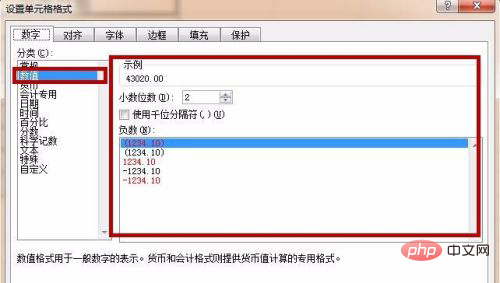
Wählen Sie die Datumsoption, wählen Sie ein Datumsformat und klicken Sie auf OK, wie im Bild gezeigt.
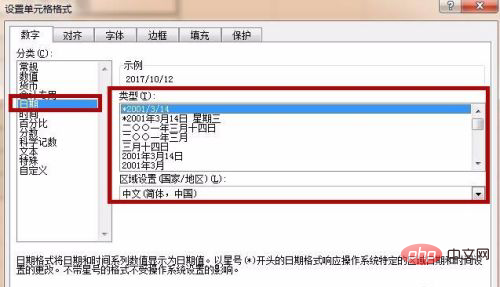
Danach können wir sehen, dass das Datum nicht als Zahl angezeigt wird, sondern das entsprechende Datumsformat gemäß den Einstellungen im vorherigen Schritt angezeigt wird, wie im Bild gezeigt.
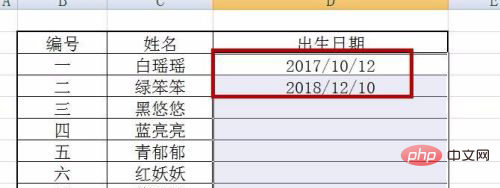
Verwandte Lernempfehlungen: Excel-Tutorial
Das obige ist der detaillierte Inhalt vonWas soll ich tun, wenn das Excel-Datum zu einer 5-stelligen Zahl wird und nicht geändert werden kann?. Für weitere Informationen folgen Sie bitte anderen verwandten Artikeln auf der PHP chinesischen Website!
 Vergleichen Sie die Ähnlichkeiten und Unterschiede zwischen zwei Datenspalten in Excel
Vergleichen Sie die Ähnlichkeiten und Unterschiede zwischen zwei Datenspalten in Excel
 Excel-Duplikatfilter-Farbmarkierung
Excel-Duplikatfilter-Farbmarkierung
 So kopieren Sie eine Excel-Tabelle, um sie auf die gleiche Größe wie das Original zu bringen
So kopieren Sie eine Excel-Tabelle, um sie auf die gleiche Größe wie das Original zu bringen
 Excel-Tabellen-Schrägstrich in zwei Teile geteilt
Excel-Tabellen-Schrägstrich in zwei Teile geteilt
 Die diagonale Kopfzeile von Excel ist zweigeteilt
Die diagonale Kopfzeile von Excel ist zweigeteilt
 Absolute Referenzeingabemethode
Absolute Referenzeingabemethode
 Java-Export Excel
Java-Export Excel
 Der Excel-Eingabewert ist unzulässig
Der Excel-Eingabewert ist unzulässig